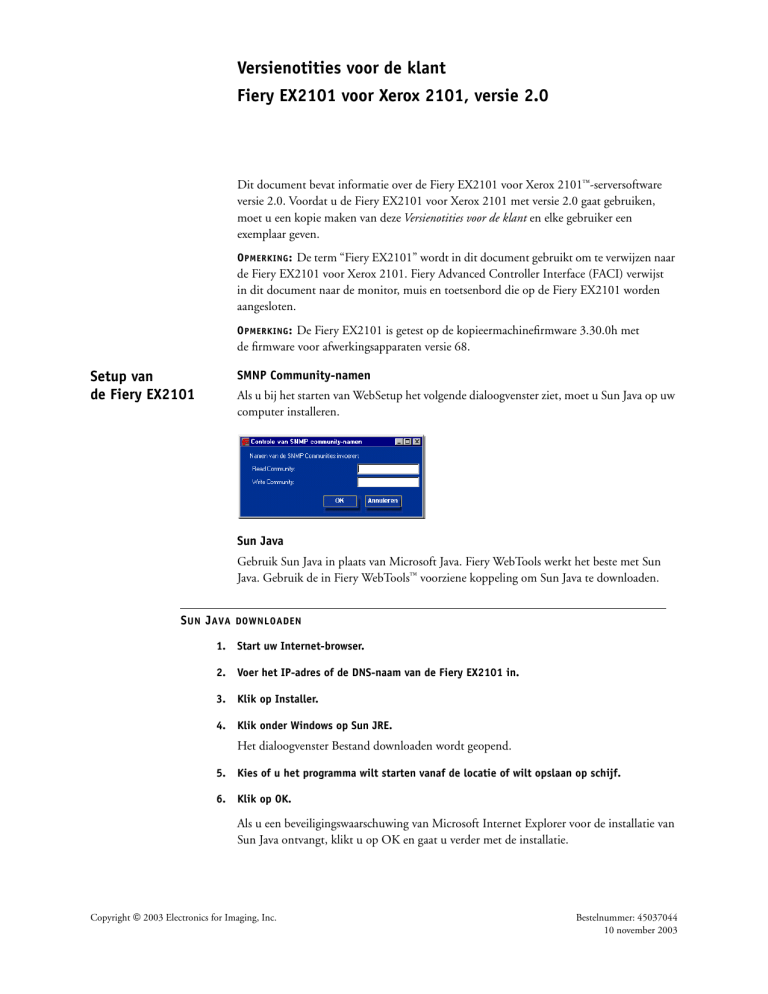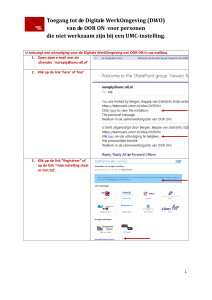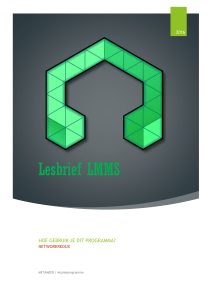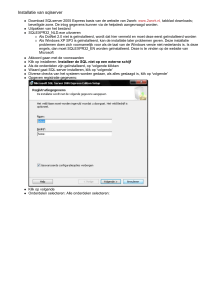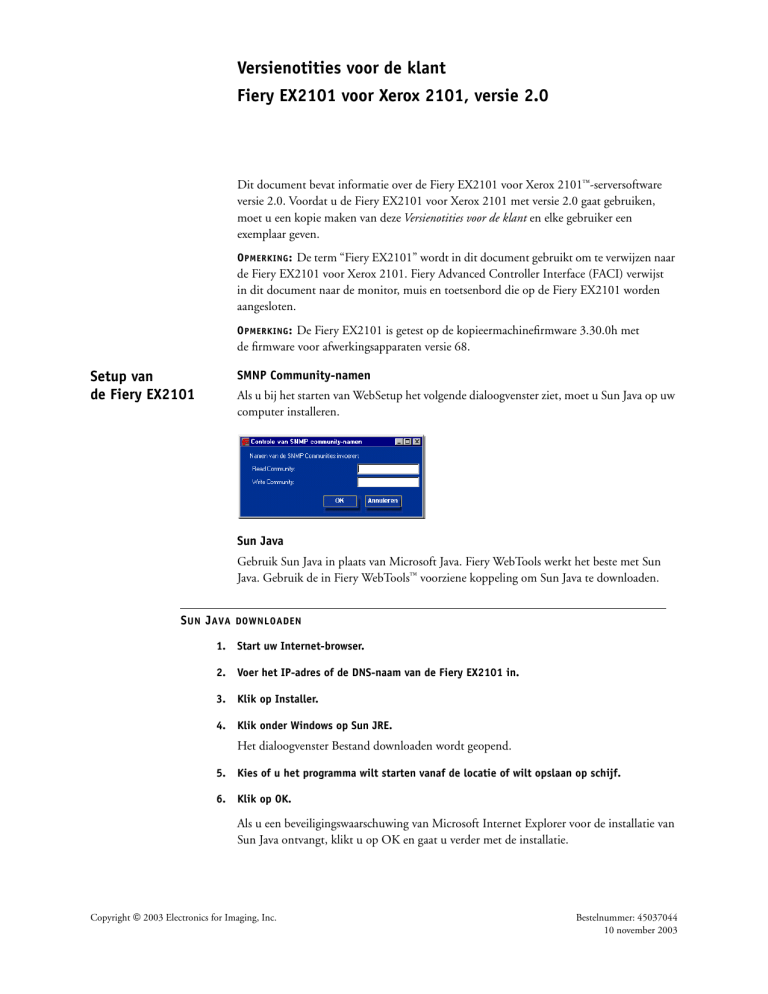
Versienotities voor de klant
Fiery EX2101 voor Xerox 2101, versie 2.0
Dit document bevat informatie over de Fiery EX2101 voor Xerox 2101™-serversoftware
versie 2.0. Voordat u de Fiery EX2101 voor Xerox 2101 met versie 2.0 gaat gebruiken,
moet u een kopie maken van deze Versienotities voor de klant en elke gebruiker een
exemplaar geven.
O PMERKING : De term “Fiery EX2101” wordt in dit document gebruikt om te verwijzen naar
de Fiery EX2101 voor Xerox 2101. Fiery Advanced Controller Interface (FACI) verwijst
in dit document naar de monitor, muis en toetsenbord die op de Fiery EX2101 worden
aangesloten.
O PMERKING : De Fiery EX2101 is getest op de kopieermachinefirmware 3.30.0h met
de firmware voor afwerkingsapparaten versie 68.
SMNP Community-namen
Setup van
de Fiery EX2101
Als u bij het starten van WebSetup het volgende dialoogvenster ziet, moet u Sun Java op uw
computer installeren.
Sun Java
Gebruik Sun Java in plaats van Microsoft Java. Fiery WebTools werkt het beste met Sun
Java. Gebruik de in Fiery WebTools™ voorziene koppeling om Sun Java te downloaden.
S UN J AVA
DOWNLOADEN
1.
Start uw Internet-browser.
2.
Voer het IP-adres of de DNS-naam van de Fiery EX2101 in.
3.
Klik op Installer.
4.
Klik onder Windows op Sun JRE.
Het dialoogvenster Bestand downloaden wordt geopend.
5.
Kies of u het programma wilt starten vanaf de locatie of wilt opslaan op schijf.
6.
Klik op OK.
Als u een beveiligingswaarschuwing van Microsoft Internet Explorer voor de installatie van
Sun Java ontvangt, klikt u op OK en gaat u verder met de installatie.
Copyright 2003 Electronics for Imaging, Inc.
Bestelnummer: 45037044
10 november 2003
Pagina 2
Servers configureren in Fiery WebTools
Als de kopieermachine uitgeschakeld is en u WebSetup opent, verschijnt het venster
Controle van SNMP Community-namen. Sluit dit venster en schakel de
kopieermachine in.
Als u MicroSoft Java gebruikt in plaats van Sun Java en WebSetup opent met ongeldige
beveiligingsinstellingen voor Internet Explorer, verschijnt het venster SNMP Communitynamen in plaats van de instructies Accessing WebSetup (WebSetup openen). Om dit te
voorkomen, wijzigt u de beveiligingsinstellingen van Internet Explorer als volgt.
D E BEVEILIGINGSINSTELLINGEN
I NTERNET E XPLORER 4. X
VAN I NTERNET
E XPLORER
WIJZIGEN VOOR
1.
Kies Internet-opties in het menu Extra.
2.
Klik op het tabblad Beveiliging.
3.
Selecteer Internet-zone in het vak met de zones en klik op Aangepast (voor ervaren
gebruikers).
4.
Klik op Instellingen en blader naar Java.
5.
Kies Aangepast onder Toestemmingen voor Java en klik op Instellingen voor Java.
6.
Klik op de tab Machtigingen bewerken.
7.
Kies In sandbox uitvoeren onder Niet gemerkte inhoud Niet gemerkte inhoud uitvoeren.
Met deze beveiligingsoptie is uw lokale systeem beveiligd terwijl WebSetup en andere
applets worden uitgevoerd. Ze maakt bovendien communicatie via SNMP mogelijk.
8.
Klik op OK en daarna nogmaals op OK.
9.
Klik op Toepassen in het dialoogvenster Internet-opties.
10.
Herstart uw browser om de nieuwe instellingen actief te maken.
D E BEVEILIGINGSINSTELLINGEN
I NTERNET E XPLORER 5. X
VAN I NTERNET
E XPLORER
WIJZIGEN VOOR
1.
Kies Internet-opties onder Extra op de menubalk van Internet Explorer.
2.
Klik op het tabblad Beveiliging.
3.
Selecteer in het vak met de zones Internet en klik op Aangepast niveau.
4.
Kies Aangepast onder Toestemmingen voor Java en klik op Instellingen voor Java.
5.
Klik op de tab Machtigingen bewerken.
6.
Kies In sandbox uitvoeren onder Niet gemerkte inhoud Niet gemerkte inhoud uitvoeren.
Met deze beveiligingsoptie is uw lokale systeem beveiligd terwijl WebSetup en andere
applets worden uitgevoerd.
7.
Kies Inschakelen onder Extra niet gemerkte machtigingen Toegang tot alle
netwerkadressen.
Bestelnummer: 45037044
10 november 2003
Pagina 3
Deze instelling maakt communicatie via SNMP mogelijk.
8.
Klik tweemaal op OK om terug te gaan naar het tabblad Beveiliging.
9.
Selecteer Lokaal intranet en klik op Aangepast niveau.
10.
Herhaal stappen 4-8.
11.
Klik (herhaaldelijk) op OK om terug te keren naar Internet Explorer.
12.
Herstart uw browser om de nieuwe instellingen actief te maken.
Wanneer u WebSetup opent om een server te configureren in WebTools, verschijnt het
venster Controle van SNMP Community-namen. Volg de onderstaande procedure om
SNMP Community-namen correct in te voeren.
SNMP C OMMUNITY - NAMEN
INVOEREN
1.
Voer in het venster Controle van SNMP Community-namen namen in voor Read Community
en Write Community en klik op OK.
2.
Als u ongeldige namen invoert, verschijnt het venster Accessing WebSetup
(WebSetup openen).
Wijzig de beveiligingsinstellingen van Internet Explorer niet zoals aangegeven in de on line
instructies. Klik in plaats daarvan op OK om het venster Accessing WebSetup (WebSetup
openen) te sluiten. Voer vervolgens geldige namen in in het venster Controle van SNMP
Community-namen en klik op OK. U kunt met Command WorkStation™ of Fiery
Downloader
de updates downloaden naar uw computer en vervolgens naar de Fiery EX2101.
Bindery-instellingen
In de lijst van beschikbare servers in Bindery-instellingen heeft de schuifbalk rechts een pijl
omhoog maar geen pijl omlaag.
Systeem
Printerstatus: Laden
Het tabblad Printerstatus geeft de papierniveaus van Lade 5 en Lade 7 niet aan wanneer
papier is geplaatst in deze laden.
Probleem bij het invoeren van papier vanuit Lade 7 met gemengde media
Afhankelijk van de afzetmarkt is Lade 7 ingesteld op 8.5 x 11 SEF (in de Verenigde Staten)
of A4 SEF (in Europa). Als uw kopieermachine verkeerd is ingesteld, wordt een fout
weergegeven in het dialoogvenster Gemengde media en wordt de taak niet afgedrukt.
Passend maken en Beeldverschuiving
Als u een document afdrukt terwijl het formaat is opgegeven en de afdrukopties Passend
maken en Beeldverschuiving zijn ingeschakeld, wordt het beeld afgekapt.
Bestelnummer: 45037044
10 november 2003
Pagina 4
Afgekapte foutberichten
Het is mogelijk dat foutberichten in Command WorkStation, op het bedieningspaneel
van de Fiery EX2101 en op de Fiery Bar worden afgekapt.
Printerstuurprogramma
Voorbeeld van FreeForm-hoofdtaak
Het voorbeeld geeft niet de laatste FreeForm™ -hoofdtaak weer als deze groter is dan 64 KB.
Wanneer u een voorbeeld van de FreeForm-hoofdtaak bekijkt, is het beeld enigszins wazig.
Dit is te wijten aan de beperkingen van zwart-witsystemen.
Watermerken
Watermerken worden enkel ondersteund voor het PostScript-stuurprogramma voor
Windows 98.
Boekje, Vouwen, Gemengde media alleen in PostScript-printerstuurprogramma
Voor het maken van boekjes, vouwen en vouwopties moet u het PostScriptstuurprogramma gebruiken in plaats van het PCL-stuurprogramma.
Het PCL-stuurprogramma biedt echter wel perforatieopties.
In het PCL-stuurprogramma kunt u de optie nieten in het midden kiezen. Dit is echter niet
mogelijk aangezien dit stuurprogramma het maken van boekjes niet ondersteunt.
Gemengde media wordt niet ondersteund in het PCL-stuurprogramma.
De on line helpbestanden van het PostScript-stuurprogramma bevatten geen informatie
over Gemengde media. Raadpleeg de gebruikersdocumentatie voor meer informatie.
Vellensets voor Boekje maken
Bij het maken van boekjes hangt het aantal vellen dat als één set wordt gevouwen af van de
instelling van de kopieermachine.
Kopieermachinepictogram voor Boekje maken
Het kopieermachinepictogram dat verschijnt wanneer Boekjes maken wordt geselecteerd,
komt niet overeen met de werkelijke kopieeropties waarover u beschikt.
Boekje maken met voorblad
Een boekje met voorblad wordt niet ondersteund.
Boekje maken en papierformaten
Wanneer u Boekje maken selecteert, vraagt het stuurprogramma u papier van het formaat
8.5 x 11-SEF te plaatsen. Ondanks dit bericht kunt u echter ofwel het gewenste
ondersteunde papierformaat plaatsen of, voordat u Boekje selecteert, het gewenste
papierformaat kiezen als u het formaat 8.5 x 11-SEF niet wenst te gebruiken. Ondersteunde
papierformaten voor Boekje maken zijn 8.5 x 11-SEF, 11 x 17 of Tabloid, A4-SEF en A3,
8.5 x 14 of Legal, 8.5 x 13, en B4P.
Voor boekjes in Microsoft Word moet u papier met liggende afdrukstand selecteren.
Stel in de Pagina-instelling van Microsoft Word Letter in als 8.5 x 11-SEF.
Boekje maken en Gemengde media
U kunt niet Boekje maker en Gemengde media selecteren voor dezelfde taak. Dit
veroorzaakt een conflictbericht.
Bestelnummer: 45037044
10 november 2003
Pagina 5
Afwerken van Legal gemengd met Letter
Als u Legal-papier (8.5 x 14) gemengd met Letter-papier wilt afwerken, selecteert u de
liggende afdrukstand voor Letter, namelijk 8.5 x 11-SEF. In Microsoft Word moet u dit
formaat instellen in de Pagina-instelling.
Nieten met beeldzijde omhoog
Bij het nieten met beeldzijde omhoog bevinden de nietjes zich aan de verkeerde zijde van
het papier. U kunt dit probleem oplossen door af te drukken met de beeldzijde omlaag.
Op de rug snijden
Bij op de rug snijden wordt in omgekeerde volgorde afgedrukt. U kunt dit probleem
oplossen door omgekeerde volgorde te kiezen.
Inslag en nieten in het midden
Bij Inslag en Boekje maken in DocBuilder Pro wordt een ingeslagen document met een
nietje in het midden in de verkeerde richting gevouwen.
Boekjes maken met nieten in het midden
Kies niet de omgekeerde paginavolgorde wanneer u Boekjes maken = Boekje en nietje
in het midden hebt gekozen.
Nieten en perforeren
De functies nieten en perforeren worden niet ondersteund voor Index2, Zwaar2, etiketten
en transparanten.
Dubbelzijdig afdrukken boven-onder met dubbel nieten
U kunt dubbelzijdig afdrukken boven-onder met dubbel nieten selecteren; dit kan echter
ongewenste resultaten opleveren.
Ontbrekende papierformaten in Mac OS X
Sommige papierformaten ontbreken in het Mac OS X-stuurprogramma: A4 P wordt
weergegeven als A4 A4, 8.5 x 14 ontbreekt, JB4 moet B4 zijn, JB5 moet B5 P zijn, waarbij
P staat voor de lange zijde van het papier.
Standaard paginaformaat in Mac OS X
Het standaard paginaformaat in Mac OS X verandert niet van letter in A4 wanneer u
de regionale instellingen wijzigt. U kunt dit probleem oplossen door het paginaformaat in
te stellen in het venster Afdruk beheervoorkeuren. Dit doet u door Afdrukbeheer te
openen, Afdrukbeheer > Voorkeuren te selecteren vanaf de menubalk en het gewenste
standaard paginaformaat te kiezen dat moet worden gebruikt voor alle documenten.
Geen wederzijdse uitsluiting in Mac OS X
In Mac OS X kunt u ongeldige combinaties kiezen, die onvoorspelbare resultaten kunnen
opleveren. Latere versies van Mac OS X lossen dit probleem mogelijk op.
Bestelnummer: 45037044
10 november 2003
Pagina 6
Z-vouw in drie of C-vouw in drie
Wanneer u afdrukt met Z-vouw in drie of C-vouw in drie in combinatie met Negatief kan
het papier vastlopen.
Wanneer u een taak instelt voor C-vouw in drie of Z-vouw in drie (8.5 x 11 of A4) of
Z-vouw (A3 en 11 x 17), moet u de afdrukstand SEF selecteren in het menu paginaformaat
van het Fiery-stuurprogramma. Wanneer u LEF selecteert, leidt dit tot een conflict.
Verkeerd standaard papierformaat
Het standaard paginaformaat voor Mac OS is letter in plaats van A4.
A6-papier
A6-papier wordt niet ondersteund voor de Fiery EX2101.
Afdrukopties
Boekjes maken met snijden op de rug
Boekjes worden omgekeerd gevouwen, maar als u afdrukken in omgekeerde volgorde kiest,
worden ze in de juiste richting gevouwen.
Hulpprogramma’s
Tabblad-wizard
U kunt geen tabblad als eerste pagina van een document kiezen. U kunt dit probleem
als volgt oplossen:
1.
Gebruik de tabblad-wizard om de tabbladen in te stellen en aan te maken.
2.
Verwerk en blokkeer de taak.
3.
Selecteer Preview (Voorbeeld).
4.
Onder het voorbeeldvenster sleept u het tabblad dat u als eerste pagina wilt
gebruiken. Druk vervolgens af.
Als u de tabblad-wizard wilt gebruiken, moet u Adobe Acrobat installeren, dat bij het
Professional Printing Package (Professioneel afdrukpakket) wordt geleverd.
Command
WorkStation
WebSetup
Weergave van taakkenmerken
Als u bijkomende taakkenmerken wilt weergeven die niet worden getoond in Command
WorkStation, kunt u de desbetreffende velden of kenmerken toevoegen door rechts te
klikken op de statusbalk van Command WorkStation. Deze bijkomende kenmerken
worden vervolgens weergegeven in de taken die over deze kenmerken beschikken.
Onvertaalde tekst
Twee berichten in het aanmeldvenster Controle van SNMP Community-namen zijn niet
vertaald in het Nederlands.
Variabele gegevens
afdrukken
VPS en PPML
In tegenstelling tot wat wordt beweerd in de gebruikersdocumentatie, worden VPS en
PPML niet ondersteund.
Bestelnummer: 45037044
10 november 2003
Pagina 7
Toepassingen
Microsoft PowerPoint
De achtergrond wordt niet afgedrukt in PowerPoint. U kunt dit probleem oplossen door
Kleur te kiezen in het Microsoft-gedeelte van het printerstuurprogramma.
Gemengde papierformaten bij dubbelzijdig afdrukken in Microsoft Word
Als een dubbelzijdige Microsoft Word-afdruktaak zowel 8.5 x 11-LEF als 11 x 17
dubbelzijdig bevat, moeten de 11 x 17-pagina’s op een van de volgende manieren van elkaar
worden gescheiden:
• Voeg in Microsoft Word een 8.5 x 11-pagina tussen de 11 x 17-pagina’s.
• Schakel in Gemengde media dubbelzijdig afdrukken uit voor enkelzijdige
11 x 17-pagina’s; kies dubbelzijdig boven-boven voor dubbelzijdige 11 x 17-pagina’s.
Als de taak 8.5 x 11-LEF-pagina’s en 11 x 17-pagina’s bevat en geen dubbelzijdige taak is,
kunt u perforeren, nieten en de optie Z-vouw gebruiken zonder bijkomende wijzigingen.
Bestelnummer: 45037044
10 november 2003